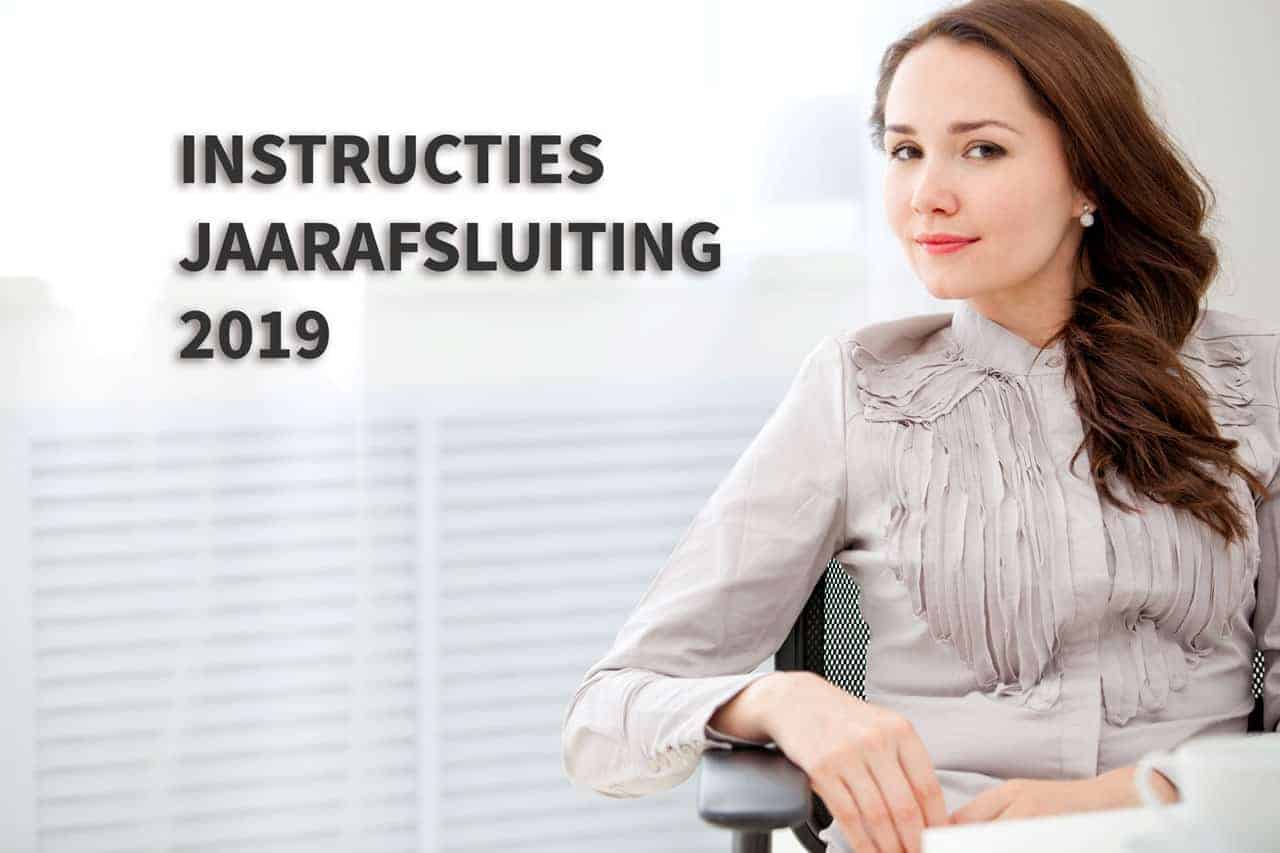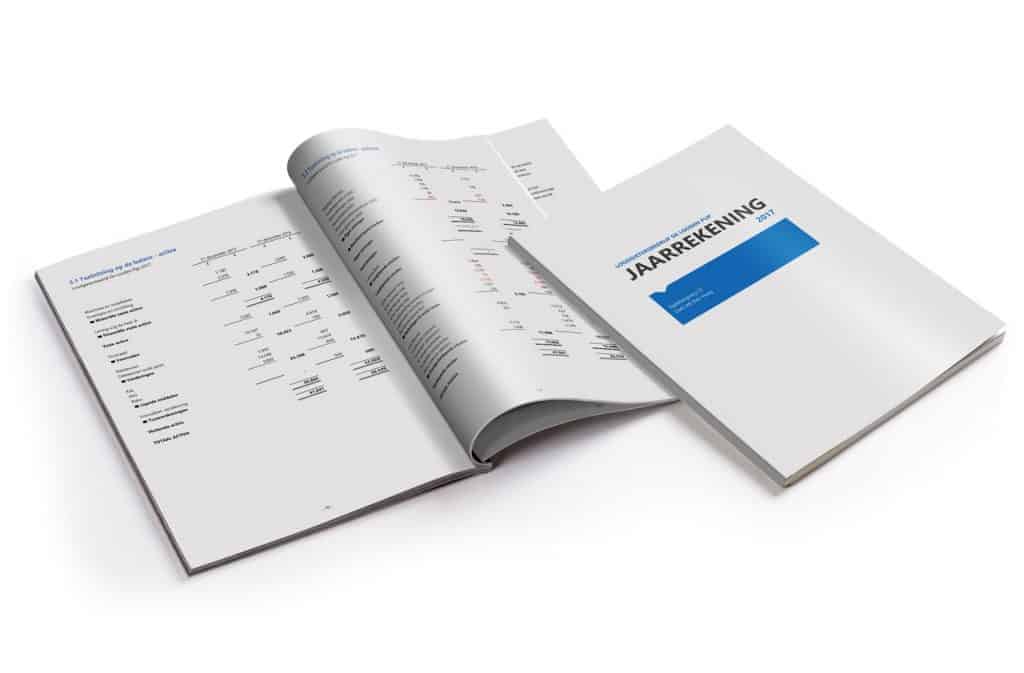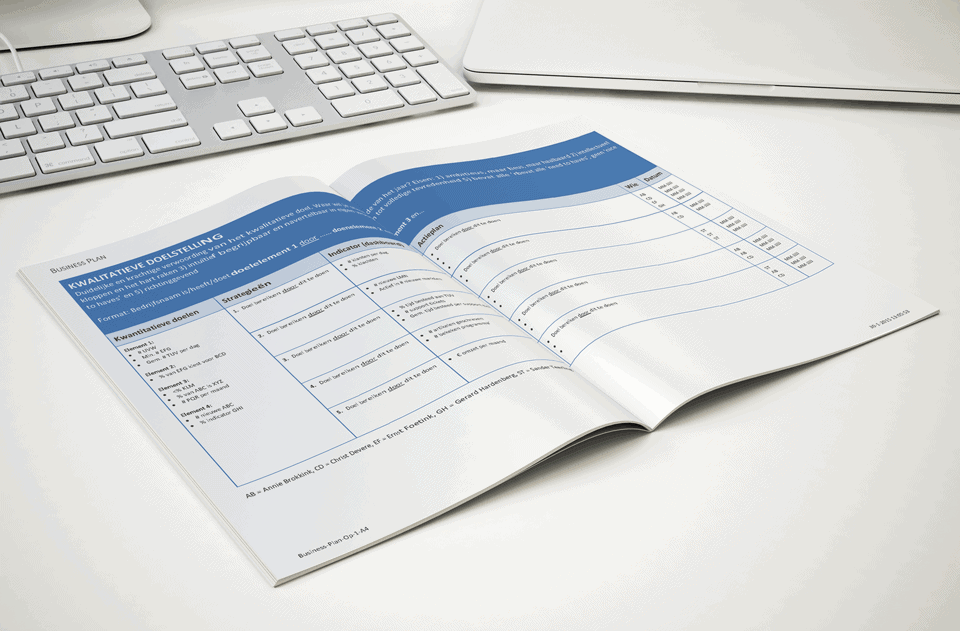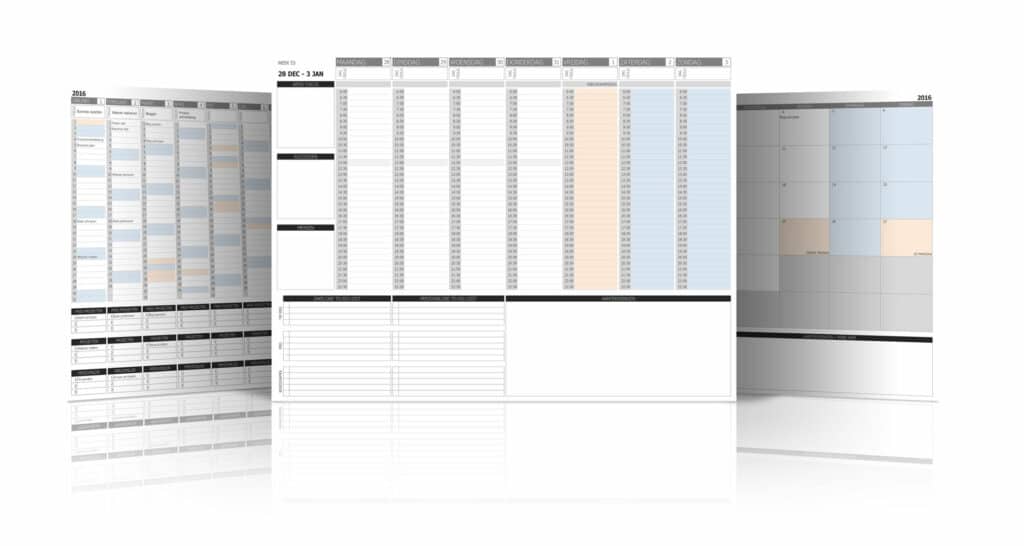Hieronder lees je de jaarafsluiting instructies voor 2019. Het jaar is alweer voorbij. en we zijn al weer even op weg in 2020. Junt de administratie voor 2019 sluiten en die van 2020 openen. In dit artikel leg ik je stap-voor-stap uit hoe je dat doet. Maak je niet druk, want ook jij kunt dit gewoon zelf.
De belangrijkste stappen voor Boekhouden in Excel staan hieronder voor je op een rijtje.
DOWNLOAD JAARAFSLUITINGSINSTRUCTIES IN PDF
Stap 1 Doorloop de checklist Jaarafsluiting
In hoofdstuk 19 van Het grote geldboek voor de kleine ondernemer vind je een handige checklist Jaarafsluiting om ervoor te zorgen dat je niks vergeet. De checklist bevat 32 praktische onderwerpen zoals: maak een back-up van je administratie, tel de kas en voorraden, boek de afschrijvingen, bereken de fiscale bijtelling van de auto van de zaak, controleer tussenrekeningen, bepaal eventuele voorzieningen etc. De lijst is te groot om die hier in zijn geheel op te noemen. Koop gewoon het boek! Je zult er geen spijt van krijgen. Ik beloof je dat je die kleine investering van € 29,50 terugverdient! Er staan namelijk meer dan 100 praktische tips, gratis downloads, handige checklists, stappenplannen en waardevolle adviezen in.
https://www.hetgrotegeldboek.nl
Eén belangrijke check moet je jaarlijks doen vóór het einde van het jaar doen!
Stap 2 Gebruik de investeringsaftrek
Controleer vóór het verstrijken van het jaar of je de grens van de investeringsaftrek (2019: € 2.300) hebt bereikt. Overweeg om een geplande investering nog dit jaar te doen als je die grens nog niet bereikt hebt. Je komt dan ook dit jaar in aanmerking voor 28% investeringsaftrek voor ál je investeringen.
Je nieuwe MacBook Pro van € 1.652 exclusief btw kan zo gauw een derde goedkoper worden! Geloof je me niet? Ik reken het even door met je. Stel je hebt in 2019 tot nu toe € 2.200 aan investeringen gedaan (uitgaven voor duurzame productiemiddelen boven € 450). Je zit dus net onder die grens. Als je die laptop volgend jaar wilt aanschaffen en dat is de enige investering die je in 2019 doet, dan loop je ook in 2020 de investeringsaftrek mis. Vervroeg je de aankoop naar dit jaar? Dan kost diezelfde laptop nog maar € 1.091 exclusief btw. Je hebt namelijk recht op € 1.079 ((€ 2.200 + € 1.652) x 28%) investeringsaftrek waarover je geen belasting hoeft te betalen. En val je in de 51,75% schaal, dan scheelt dat maar liefst € 551 ofwel 33%!
Stap 3 Krijg checks op nul
Is alles geboekt? Ga dan naar het tabblad Checks en controleer of alle checks op nul staan. Hieronder volgen enkele tips om mogelijke verschillen op te lossen.
Controleer eerst of er geen filters en/of foutmeldingen staan in de diverse tabbladen in de kolom Checks. Verwijder eventuele filters en los de foutmeldingen op.
Heb je ze opgelost en zijn er nog steeds verschillen bij Checks?
De meeste verschillen worden veroorzaakt, doordat je waarschijnlijk op een van de gereserveerde grootboekrekeningen een foutieve boeking hebt gemaakt, te weten: 1000 Kas, 1100 Bank, 1101 Bank 2, 1102 Bank 3, 1103 Bank 4, 1200 Debiteuren, 1220 Debiteuren oude jaren, 1600 Crediteuren, 1620 Crediteuren oude jaren en 3000 Voorraad.
Verschil in debiteuren of crediteuren? Controleer of je niet per ongeluk 1200/1220 en 1600/1620 door elkaar hebt gebruikt. Het kan ook zijn dat je per ongeluk een niet-bestaand factuurnummer hebt ingetypt.
Verschil in de btw? Heb je misschien in het bankboek de btw-kolom gebruikt bij ontvangst van debiteuren of betaling aan crediteuren. Dat is niet juist, want de btw heb je al geboekt bij de registratie van de factuur. Controleer ook of het gebruikte btw-tarief sluit met de omzetrekening. Filter bijvoorbeeld op btw-tarief 21% en controleer of je overal 8000 Omzet btw hoog hebt gebruikt. Doe hetzelfde voor de andere btw-tarieven.
Verschil in de kas/bank? Controleer of je het rekeningnummer voor de kas of bank hebt gebruikt in een van de dagboeken. De rekeningnummers 1000, 1100, 1101, 1102 en 1103 gebruik je alleen in de beginbalans. Wil je een overboeking maken van de ene bank naar de andere bank? Gebruik dan altijd 1190 Kruisposten in beide banken.
Kom je er desondanks niet helemaal uit en heb je wat hulp nodig? Laat dan eenmalig je boekhouding door ons controleren.
https://www.boekhoudeninexcel.nl/product/maatwerk/eenmalige-controle-boekhouding/
- We helpen jou met het op nul krijgen van alle Checks.
- We controleren of je niks vergeten bent. Dat kan betekenen dat je zelf nog enkele zaken moet uitrekenen, uitzoeken en of boeken.
- We kijken of je logische grootboekrekeningen hebt geselecteerd.
- We helpen je met de aansluiting van de btw. Het kan zijn dat je dan nog een suppletieaangifte moet doen.
- We controleren het bestand op fouten en herstellen eventuele foutmeldingen (#VERW!)
Stap 4 Voorkom een suppletieaangifte en/of naheffingsaanslag
Deze stap is belangrijk! Voorkom een suppletieaangifte en/of naheffingsaanslag door extra goed op te letten bij de btw-aangifte van het vierde kwartaal of die van december. Er zijn twee zaken waar je op moet letten.
1. Rapporteer dezelfde omzetcijfers
De omzet volgens de aangifte inkomstenbelasting moet gelijk zijn aan de omzet die je rapporteert met de aangiften omzetbelasting. Als de Belastingdienst hier een verschil in vaststelt, dan kun je enige tijd later een brief verwachten. Je moet dit verschil dan verklaren.Dit kan bijvoorbeeld het geval zijn als je een duurzaam productiemiddel zoals een auto, machine of computer verkoopt. Die boek je bij verkoop niet op een omzetrekening, maar op een desinvesteringsrekening.
2. Factuur voorgaande periode
Soms kom je nog een factuur tegen die nog betrekking heeft op een voorgaande periode. Je boek de factuur dan netjes op de factuurdatum in. Maar omdat die datum in een voorgaande periode ligt, wordt de factuur ook meegeteld bij de btw-aangifte van diezelfde voorgaande periode. Maar je hebt voor die periode al je aangifte omzetbelasting gedaan. Je moet die extra factuur dus optellen bij je laatste aangifte.
Hoe doe je dat simpel? Je neemt de totalen van het gehele jaar en trekt daar de aangegeven bedragen van de voorgaande perioden vanaf. Je kunt het handmatig doen, maar gebruik bij voorkeur de handige rekentool ‘Btw-aangifte’ uit paragraaf 20.2 van Het grote geldboek voor de kleine ondernemer. Deze tool is onderdeel van de Ondernemen Toolkit en is inbegrepen bij de Premium-versie of hoger van Boekhouden in Excel.
Stap 5 Download de nieuwste versie
Heb je de checklist Jaarafsluiting doorlopen? Staan alle checks op nul? Kloppen je btw-aangiften? Dan ben je nu klaar om een nieuwe administratie voor 2020 aan te maken. Download eerst de nieuwste versie 6.0 van Boekhouden in Excel via jouw account of in het ledengedeelte.
Stap 6 Zet je gegevens over met de Excel Workx Update Tool
Download dan ook meteen de Excel Workx Update Tool (sorry no Mac, PC only). Hiermee zet je razendsnel en geheel automatisch je (vaste) gegevens over in de nieuwe template van Boekhouden in Excel. Bekijk deze video of lees de handleiding hoe het werkt. Het is echt heel simpel.
Ben je eigenwijs en wil je desondanks toch handmatig je gegevens overzetten (of werk je op een Mac)? Selecteer de gegevens van de witte cellen in een tabblad, bijvoorbeeld de cellen D10 t/m W23 van het tabblad Klanten, rechtermuisklik, kies Kopiëren (of ctrl-C), ga naar cel D10 van het tabblad Klanten in versie 6.0, rechtsklik en HEEL BELANGRIJK! Kies Plakken speciaal, Waarden. Doe dit voor alle groepen van witte cellen per tabblad.
Je kunt ook een kopie opslaan van je huidige administratie als je graag wilt blijven werken in dezelfde versie.
Stap 7 Verleng je licentie op tijd en vraag de activatiecode aan
Omdat januari altijd enorm druk is, adviseer ik om nu al je activatiecode voor 2020 aan te vragen. Zorg ervoor dat jouw licentie nog geldig. Verleng je licentie hier. Vul de activeringsheet in met jouw gegevens voor 2020 en stuur die in via http://support.boekhoudeninexcel.nl. Je krijgt je activatiecode bijna altijd binnen 24 uur (veelal sneller). De activeringsheet vind je ook in het ledengedeelte of in de download.
Vul de activatiecode voor 2020 in om je template te activeren en je kunt aan de slag.
Stap 8 Voer de beginbalans 2020 in
Een van de moeilijkste taken is het opstellen van de beginbalans voor het volgende jaar. Vanaf versie 5.0 doet Boekhouden in Excel een beginbalansvoorstel op basis van de instellingen uit het rekeningschema.
In de kolom ‘Beginbalans’ van het rekeningschema staat het rekeningnummer waarop het saldo van de betreffende grootboekrekening wordt opgeteld voor de beginbalans van volgend jaar.
In principe hoef je die gegevens niet aan te passen, tenzij je weet waar je mee bezig bent.
Als je een nieuwe template start voor het volgende jaar, dan kun je deze beginbalans gebruiken in het tabblad Beginbalans.
Gebruik het filter in kolom F om rekeningen zonder waarden (nul) te verbergen. Klik hiervoor op het pijltje naast Saldo (cel F8) en deselecteer ‘Geen saldo’.
Let op! Als je hierna nieuwe transacties verwerkt dan moet je deze actie opnieuw doen!
Stap 9 Vul nog openstaande facturen in
In je oude boekhouding zie je precies welke facturen nog niet (geheel) zijn betaald. In de beginbalans staan openstaande facturen op 1220 Debiteuren oude jaren en 1620 Crediteuren oude jaren.
Vul nu bij Bewaking – Verkoop oude jaren en Inkoop oude jaren de laatste facturen in die nog (deels) betaald moeten worden.
Je administratie is nu gereed voor 2020!
Stap 10 Stel de jaarrekening op in enkele minuten
Beschik je over een licentie voor de Ultimate Edition of hoger? Dan kun je in het ledengedeelte ook de template Jaarrekening in Excel t.w.v. € 47 geheel gratis downloaden. Volg de instructies en je jaarrekening is klaar in enkele minuten.
Wil je een meer uitgebreide en professionelere jaarrekening?
Overweeg dan om een licentie van Jaarrekening in Excel 2.0 Pro Editie te kopen.
Met de Jaarrekening in Excel 2.0 Pro Editie, kun je:
- Zelf een eenvoudige een complete jaarrekening opstellen met standaard business software die je al bezit. Maak je geen zorgen, dit is een bijzonder eenvoudig proces, zelfs de meest ongeorganiseerde, niet technische persoon begrijpt dit.
- Binnen 10 minuten de jaarrekening opstellen van je eigen onderneming of die van je klanten.
- Fatale fouten voorkomen dankzij de ingebouwde integriteitscontroles in de template.
- De jaarrekening simpel en snel aanmaken en printen of opslaan als PDF-bestand voor verzending naar je klant, bank of andere betrokkenen.
- Honderden euro’s besparen op dure rapportagesoftware. Geen maandelijkse abonnementskosten, maar een eenmalige betaling.
https://www.boekhoudeninexcel.nl/product/jaarrekening/jaarrekening-in-excel-pro/
Wil je alles liever uitbesteden?
We helpen je graag. Laat jouw administratie dan netjes afsluiten en overzetten naar de nieuwste versie van Boekhouden in Excel. Nu inclusief jaarrekening.
https://www.boekhoudeninexcel.nl/product/maatwerk/jaarafsluiting-en-overzetten-administratie/
Stap 11 Doe aangifte inkomsten- of vennootschapsbelasting
Veel ondernemers hadden moeite met het invullen van de winst- en verliesrekening en balans tijdens de aangifte inkomsten- of vennootschapsbelasting, omdat de indeling verschilt van Boekhouden in Excel. Om dit te vergemakkelijken is hiervoor een invulschema opgesteld. Het schema volgt exact de categorieën die de belastingdienst gebruikt.
Stap 12 Deponeer de jaarstukken bij de KvK
Heb je een bv of andere rechtspersoon? Dan moet je jaarlijks ook de jaarstukken deponeren bij de Kamer van Koophandel. Om je te helpen hebben we een simpel, maar effectief Word-sjabloon gemaakt die je kunt gebruiken. Met daarin:
- Voorpagina
- Balans
- Grondslagen van waardering en resultaatbepaling
- Toelichtingen
- Notulen aandeelhoudersvergadering (deze pagina niet publiceren)
https://www.boekhoudeninexcel.nl/product/overige/publicatie-jaarstukken-kvk/
Stap 13 Bereken of je nog geld terugkrijgt van de Belastingdienst
Heb je de definitieve aanslag inkomstenbelasting ontvangen? Of die van vorig jaar? En heb je wisselende inkomens gekend? Bereken dan of je nog belasting terugkrijgt met belastingmiddeling.
Lees in dit artikel meer over Middeling en de voorwaarden die haar aan verbonden zijn. Uit ervaring weet ik dat middeling al snel de moeite loont. Het kan je letterlijk duizenden euro’s opleveren!
Het berekenen is voor veel mensen een lastige opgave, daarom hebben wij een template gemaakt die belastingmiddeling geheel automatisch voor je uitrekent. En als klap op de vuurpijl is de brief aan de Belastingdienst ook direct klaar.
Met deze tool kun je:
- Exact (automatisch) berekenen hoeveel je (eventueel) terugkrijgt van de belastingdienst
- Direct de brief aan de belastingdienst printen
Het enige wat je nodig hebt zijn de definitieve aanslagen van de betreffende kalenderjaren. Dit sjabloon is geschikt voor de jaren 2001 t/m 2019.
https://www.boekhoudeninexcel.nl/product/zzp-en-ondernemen/middeling/
Stap 14 Maak een plan voor 2020
Zelf maak ik ieder jaar rond oktober/november mijn businessplan op 1 A4’tje volgens de methode van Marc van Eck. Dit ene velletje papier wat ik maak ter voorbereiding voor de begroting beantwoordt vragen zoals:
- Wat voor soort ondernemer wil ik zijn en wat vind ik echt belangrijk?
- Wat wil ik graag bereiken?
- Wie zijn mijn klanten of welke doelgroepen wil ik helpen?
- Met welke problemen wil ze helpen en op welke manier?
- Welke nieuwe producten en/of diensten ga ik aanbieden?
- Wat zijn mijn kwantitatieve doelstellingen voor volgend jaar? Bijvoorbeeld:
- Hoeveel omzet wil ik maken per productgroep?
- Hoeveel nieuwe leads wil ik genereren?
- Met welke frequentie schrijf ik blogartikelen?
- Welke klanttevredenheid wil ik scoren?
- Hoe ga ik deze doelstellingen behalen? Wat zijn mijn strategieën?
- Hoe meet ik of deze strategieën werken?
- En hoe ziet mijn actieplan er voor volgend jaar uit? Wat gaat mijn team doen en wanneer?
Nu ik weet wat mijn doelen zijn voor volgend jaar maak ik een planning voor 2020 met behulp van mijn Business Planner. Dat is een tool die helpt om mijn lange en korte termijnplannen op te delen en te integreren in mijn dagelijks leven. En voor de begroting 2020 geeft me dat heel veel duidelijkheid.
Elke deel van de Business Planner geeft genoeg structuur om te dienen als solide uitgangspunt, terwijl er nog steeds voldoende ruimte is voor aanpassingen. Het ontwerp balanceert structuur en flexibiliteit, waardoor ik dit eenvoudig kan toepassen in mijn alledaags leven. De Business Planner neemt mijn lange termijn doelstellingen en deelt ze op in kleinere maandelijkse, wekelijkse en dagelijkse stappen.
- De jaarindeling helpt mij om een jaarplan te maken om mijn doelen te bereiken. Deze indeling kan worden gebruikt om checkpoints en deadlines te markeren in de maand- en weekindeling. Ik stel focus punten voor elke maand en besluit welke projecten ik wil uitvoeren. Bijvoorbeeld: de ontwikkeling en lancering van een nieuwe Excel-template.
- De maandindeling helpt mij voort te borduren op de vorige maand. Ik definieer mijn belangrijkste doelen, vertaal mijn doelen in actiestappen en deadlines. Alle gegevens uit de jaarindeling worden eveneens getoond, zodat mijn maandplanning snel klaar is.
- De weekindeling stelt mijn zakelijke en persoonlijke doelen in de context van mijn dagelijkse verantwoordelijkheden. Elke week heeft gedeeltes om mijn wekelijkse en dagelijkse focuspunten op te schrijven, afspraken te plannen, tijd te reserveren voor zowel persoonlijke als zakelijke taken per prioriteit, goede dingen die gebeuren te noteren en een lege ruimte die ik wekelijks naar behoefte kan aanpassen.
Wekelijkse voorbereidingsroutine
Iedere zondag gebruik ik 30-60 minuten om mijn week voor te bereiden. Ik doorloop de volgende stappen:
- Ik voer al mijn verplichte afspraken in mijn agenda, zowel zakelijk als persoonlijk.
- Dan maak ik een lijst van alle to do’s die week (in volgorde van prioriteit) inclusief de stappen van mijn Business Plan.
- In het vakje links van de taak, schrijf ik het aantal minuten die nodig zijn om de taak te voltooien.
- Ik start met de hoogste prioriteit, en noteer de taken in passende tijdvakken in mijn agenda.
- Ik vul de focus voor alle dagen in en beslis wat het ene ding is dat af moet deze week en ik plaats dat in het bovenste deel.
EXTRA CREDIT: Om de volgende dag goed voor te bereiden gebruik ik de avond daarvoor 5-10 minuten om de agenda te overzien en maak ik wijzigingen indien nodig. Bijvoorbeeld: als een vriend mij vraagt om mee te gaan sporten, dan pas ik mijn schema daarop aan.
Stap 15 Stel je financieel plan op voor 2020
En daarna maak ik het financieel plan voor mijn bedrijf. En dat is een stuk simpeler nu ik precies weet wat ik wanneer ga doen. Ik weet bijvoorbeeld:
- welke nieuwe producten ik wil ontwikkelen en lanceren
- de marketingactiviteiten die ik ga doen, bijvoorbeeld: mailings, Google AdWords, Facebook advertenties etc.
- investeringen die ik ga doen om deze plannen te realiseren
- trainingen die ik wil volgen om mijzelf verder te ontwikkelen
- kosten die ik moet maken om mijn doelen te halen
Waarom de begroting 2020 maken?
Meer dan de helft van alle kleine ondernemingen met minder dan vijf werknemers stelt nooit een budget op. Deze ondernemingen komen met allerlei excuses, zoals: ‘Ik kan mijn omzet niet voorspellen’ en ‘Het kost te veel tijd’. Bedrijven die al wat langer meedraaien, begrijpen het belang van plannen en meten wel. Zonder een goed financieel plan is het bijna onmogelijk om intelligente financiële beslissingen te nemen voor je bedrijf. Het maandelijkse budgetrapport is het meest basale managementrapport. Het toont de ontwikkeling van de omzet en kosten ten opzichte van je budget.
Vier redenen om de begroting 2020 te maken
- Een begroting stel je op om de financiële haalbaarheid van je plan te toetsen. Het is niet slim om een onderneming te starten die onvoldoende winstgevend kan te zijn. Misschien ben je na het opstellen van je financieel plan wel een droom armer, maar je hebt jezelf ook een hoop narigheid bespaard. Je hebt nog altijd de kans om te starten als ondernemer als je een beter idee krijgt.
- Een begroting koppelt de middelen aan de doelstellingen en strategieën. Het businessplan helpt bij het bepalen van de benodigde investeringen en de kosten. De begroting helpt bij het plannen ervan.
- Met een goed financieel plan ben je in staat om je handelingen te monitoren en de prestaties van je onderneming te beoordelen en verbeteren. De ontwikkeling van de opbrengsten, kosten en geldmiddelen kun je scherper in de gaten houden door de begroting te vergelijken met de realisatie. Op die manier kun je tijdig ingrijpen, bijvoorbeeld door je verkoopinspanningen te verhogen of je hand op de knip te houden.
- Tot slot is het financieel plan een uitstekend communicatiemiddel. Je kunt alle betrokkenen in financiële bewoordingen informeren over je plannen en strategieën.
Hoe maak ik de begroting 2020?
Mijn begroting 2020 maak ik met mijn Financieel Plan in Excel in de volgende 5 stappen:
- Als eerste stel ik de exploitatiebegroting op, oftewel de begrote winst- en verliesrekening voor 2020. Ik bepaal mijn omzet, kostprijs verkopen en operationele kosten voor 2020. Vooraf bereken ik ook hoeveel inkomstenbelasting ik moet betalen, zodat ik niet voor nare verrassingen kom te staan.
- Mijn begroting 2020 bevat ook mijn investeringsbegroting. Ik bepaal dus welke grote uitgaven ik ga doen om mijn plannen te realiseren. De afschrijvingen van vorige en nieuwe investeringen worden nu automatisch uitgerekend.
- Verder maak ik een financieringsplan. Nu ik weet wat ik nodig heb voor het runnen van mijn bedrijf (1 en 2), bepaal ik hoe ik dat allemaal ga betalen. Moet ik geld lenen volgend jaar? Of breng ik privé geld of goederen in? Of kan ik nog ergens subsidie voor aanvragen?
- En natuurlijk moet ik ook leven, dus stel ik mijn privébegroting Hiermee bepaal ik hoeveel inkomen ik uit mijn bedrijf nodig heb. Ik weet dan precies hoeveel geld ik mag uitgeven om van te leven en leuke dingen te doen.
- En als laatste stap stel ik mijn liquiditeitsprognose Dit is wel de moeilijkste, maar ook de belangrijkste stap! Als ik dit goed doet, dan weet ik wat er in welke periode aan geld binnenkomt en uitgaat. Ik weet dan al van tevoren waar ik eventueel in geldnood kom.
Wat maakt het maken van een financieel plan moeilijk?
Het bepalen van je plannen voor volgend jaar is al een uitdaging op zich. Dit plan vertalen in een financieel plan is ook niet gemakkelijk. Want hoe knoop je al die plannen aan elkaar?
Hoe wordt de begroting 2020 maken wel eenvoudig?
Als je een goede template gebruikt, dan wordt het bijna kinderspel. Ik gebruik Financieel Plan in Excel 2.0. Dit is een volledig geïntegreerde planningstoolkit voor alle delen van de begroting 2020. Ik hoef mijn gegevens maar één keer in te voeren en alle rapportages worden automatisch gegenereerd!
Maar hoe weet ik dan of alles juist aan elkaar is geknoopt?
Dat is simpel. Omdat óók de geprognosticeerde balans uit dit systeem rolt. In mijn boek Het grote geldboek voor de kleine ondernemer sta ik in hoofdstuk 11 stil bij de drie documenten van de jaarrekening:
- de winst- en verliesrekening
- de balans
- en het kasstroomoverzicht (cashflow)
Deze drie documenten zijn onlosmakelijk met elkaar verbonden. Elke financiële transactie heeft namelijk effect op 1 of meerdere van deze documenten. De winst- en verliesrekening vertelt je hoe winstgevend je bedrijf is. De balans laat zien wat je onderneming bezit op een bepaald moment en hoe dat is betaald (gefinancierd). En nu komt het mooie! Het kasstroomoverzicht verklaart het verschil tussen de begin- en eindstand van je bank- en kasstanden in een bepaalde periode. En cash is een van de bezittingen van je onderneming.
Het Financieel Plan in Excel maakt dus automatisch de begrote winst- en verliesrekening (de exploitatiebegroting), de verwachte kasstromen (de liquiditeitsprognose) en de geprognosticeerde balans. Hiermee zie ik nu al hoe goed mijn bedrijf in staat is om winst om te zetten in cash!
Stel het financieel plan van jouw onderneming op met deze volledig geïntegreerde planningstoolkit. Je hoeft niks meer zelf aan elkaar te knopen! Verkrijgbaar als jaarplan, meerjarenplan of in een bundel.
Dit volledige geïntegreerde plan bevat:
- exploitatiebegroting: omzet, kosten en winst
- liquiditeitsprognose: inkomsten, uitgaven en saldo liquide middelen
- investeringsbegroting: aanschaf en afschrijving productiemiddelen zoals auto’s, computers, inventaris
- financieringsplan: inbreng eigen middelen en leningen
- privébegroting: privé inkomsten en uitgaven
- balans: overzicht van bezittingen en eigen vermogen + schulden
- inkomstenbelasting/vennootschapsbelasting: nauwkeurige berekening van te betalen belasting
- btw-overzichten: berekening btw-afdracht
Bezoek ook onze website
Omdat ik zo enthousiast ben over Financieel Plan in Excel 2.0 heb ik dit product zelfs een eigen website gegeven. Op https://www.financieelplaninexcel.nl:
- lees je ook jij geld en tijd bespaart bij het maken van je begroting
- ontdek je alle functies en mogelijkheden
- kun je voorbeeld begrotingen bekijken
- en je welke bonussen je nu tijdelijk krijgt
Checklist jaarafsluiting
Vink hieronder alle stappen van de jaarafsluiting af, zodra je ze hebt afgerond:
- Stap 1. Doorloop de checklist Jaarafsluiting
- Stap 2. Gebruik de investeringsaftrek
- Stap 3. Krijg checks op nul
- Stap 4. Voorkom een suppletieaangifte en/of naheffingsaanslag
- Stap 5. Download de nieuwste versie
- Stap 6. Zet je gegevens over met de Excel Workx Update Tool
- Stap 7. Verleng je licentie en vraag de activatiecode aan
- Stap 8. Voer de beginbalans 2020 in
- Stap 9. Vul nog openstaande facturen in
- Stap 10. Stel de jaarrekening op in enkele minuten
- Stap 11. Doe aangifte inkomsten- of vennootschapsbelasting
- Stap 12. Deponeer de jaarstukken bij de KvK
- Stap 13. Bereken of je nog geld terugkrijgt van de Belastingdienst
- Stap 14. Maak een plan voor 2020
- Stap 15. Stel je financieel plan op voor 2020